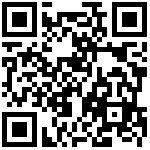- 效果
- 一、在插件项目写一个vue插件
- 1.创建文件src\vue\modules\demo\index.js
- 2.创建文件src\vue\modules\demo\index.vue
- 3.把该插件写入配置文件
- 二、把该vue插件插入平台功能表单中
- 1. 表单渲染后(afterrender)事件写入代码
- 2.刷新功能缓存进表单 插件已挂入
- 三、怎么功能表单的值传入vue插件并在插件上展示
- 1.表单渲染后(afterrender)事件写入的代码 vueInfo.params传入功能功能的值
- 2.vue插件接入平台传来的参数
- 3.把表单上的学校历史的值写入vue插件页面
- 四、表单学校历史的值我要实时的在vue面板展示
- 在学校历史字段值改变(change)事件写入代码
- 五、点击vue插件上的按钮把vue面板上展示的数据写入平台表单校训字段上
- 1.表单渲染后(afterrender)事件写入的代码 vueInfo.callback
- 2.vue插件接入传入的方法
- 3.给vue按钮挂接click事件执行传入的方法
效果
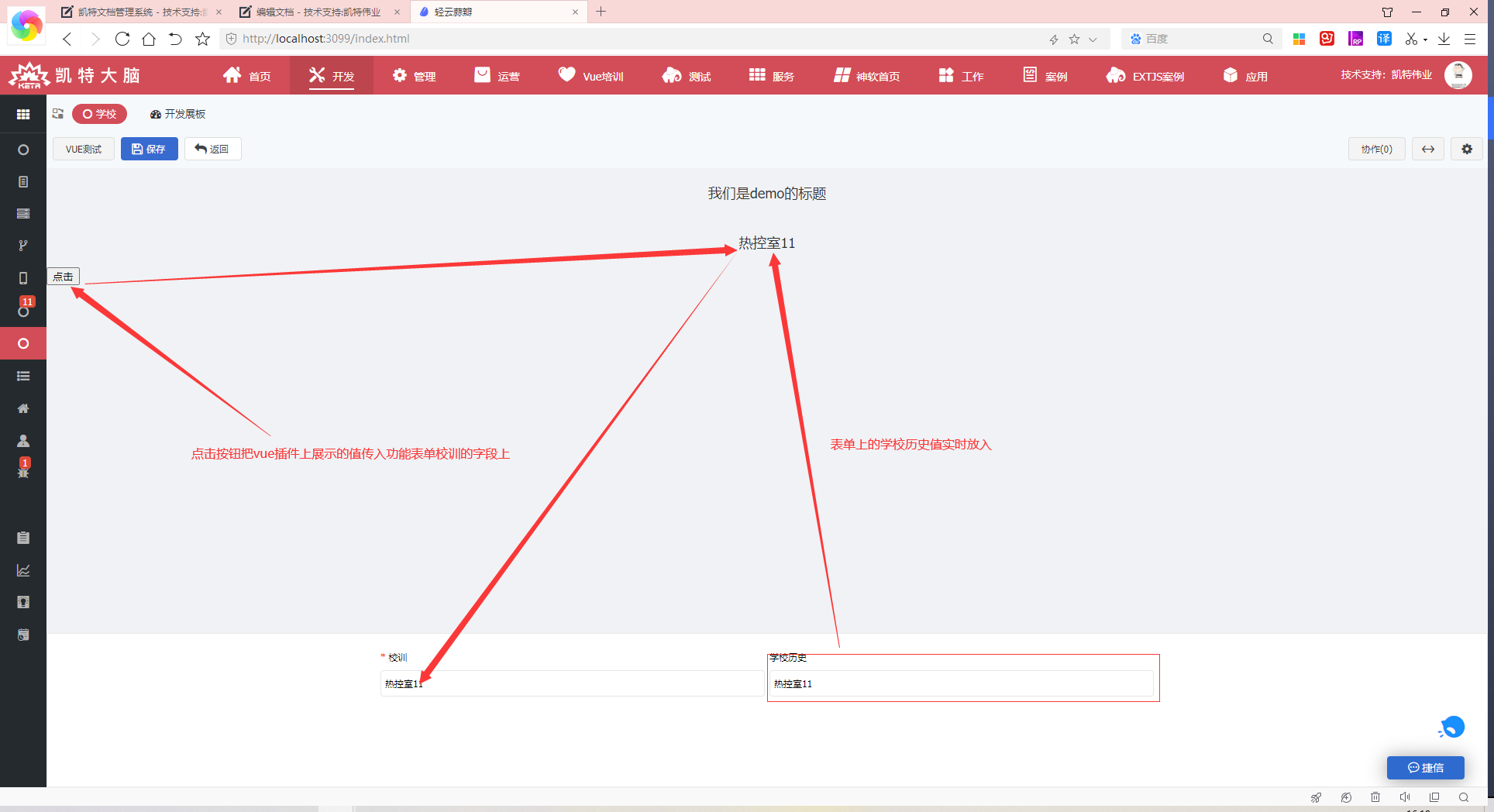
一、在插件项目写一个vue插件
1.创建文件src\vue\modules\demo\index.js
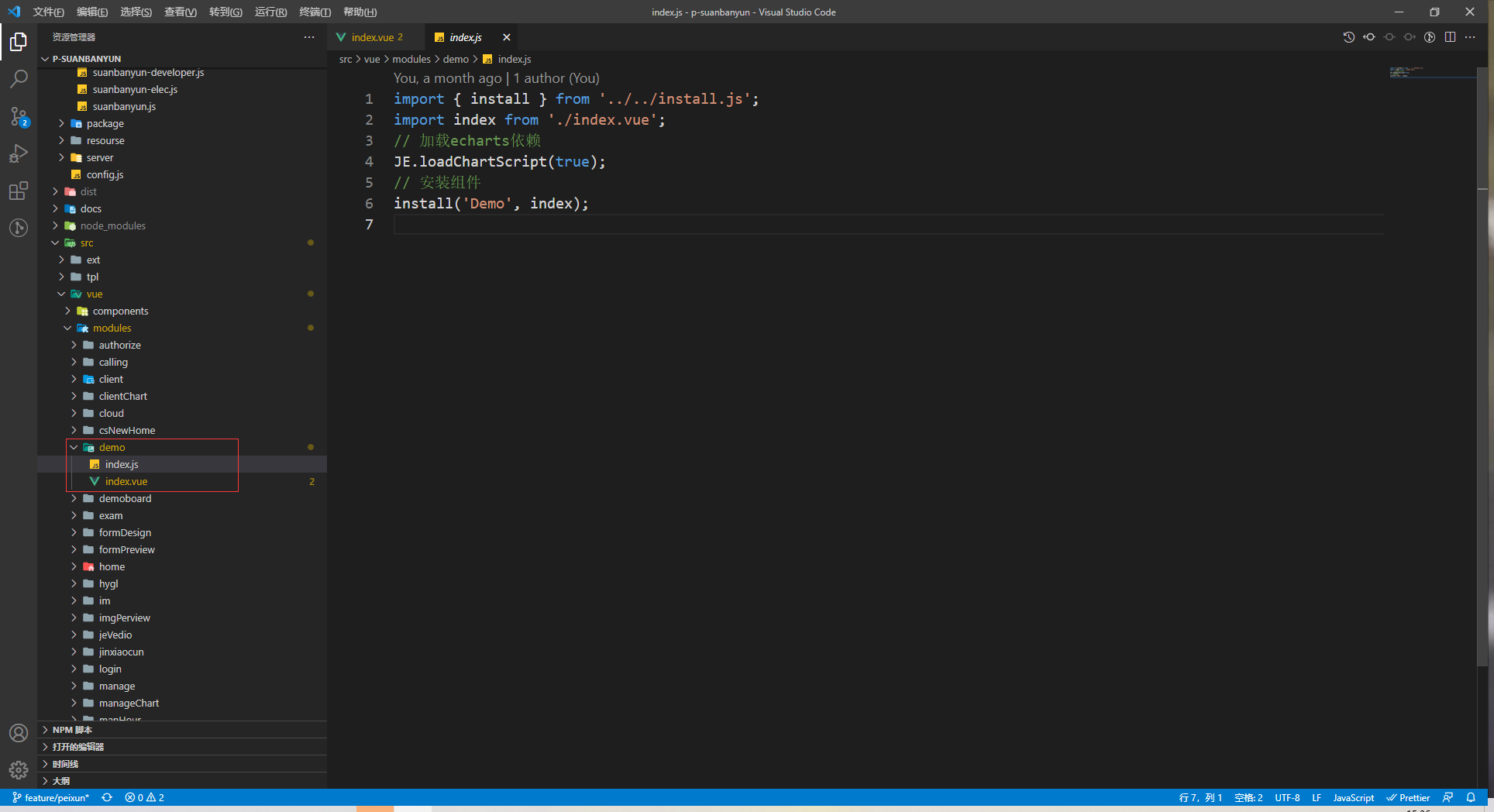
import { install } from '../../install.js';
import index from './index.vue';
// 加载echarts依赖
JE.loadChartScript(true);
// 安装组件
install('Demo', index);2.创建文件src\vue\modules\demo\index.vue
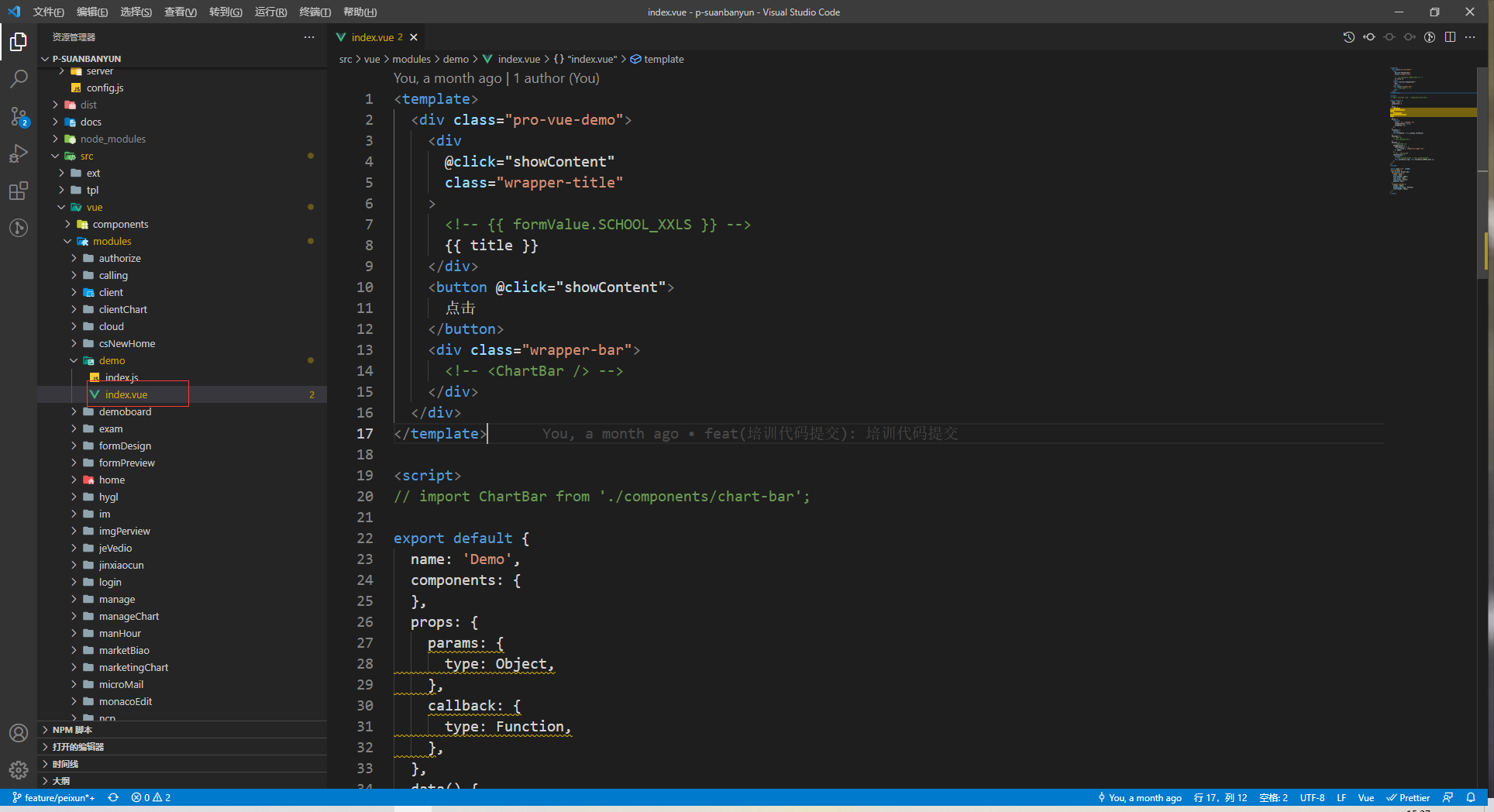
<template>
<div class="pro-vue-demo">
<div
@click="showContent"
class="wrapper-title"
>
<!-- {{ formValue.SCHOOL_XXLS }} -->
{{ title }}
</div>
<button @click="showContent">
点击
</button>
<div class="wrapper-bar">
<!-- <ChartBar /> -->
</div>
</div>
</template>
<script>
// import ChartBar from './components/chart-bar';
export default {
name: 'Demo',
components: {
},
props: {
params: {
type: Object,
},
callback: {
type: Function,
},
},
data() {
return {
title: '我们是demo的标题',
isShowContent: false,
formValue: {},
};
},
created() {
debugger;
this.formValue = this.params.formValue;
},
mounted() {
// 改变标题
// this.changeTitle();
},
methods: {
// 三秒后改变标题
changeTitle() {
setTimeout(() => {
this.title = '三秒后,我是新的标题';
}, 3000);
},
// 点击标题展示内容
showContent() {
debugger;
// this.isShowContent = !this.isShowContent;
this.callback({ aaa: this.formValue.SCHOOL_XXLS });
},
},
};
</script>
<style lang='scss' scoped>
.pro-vue-demo {
box-sizing: border-box;
.wrapper-title {
color: #333;
font-weight: 600px;
font-size: 18px;
text-align: center;
padding: 20px;
}
.wrapper-content {
height: 300px;
background-color: #f5f5f5;
line-height: 300px;
}
}
</style>
3.把该插件写入配置文件
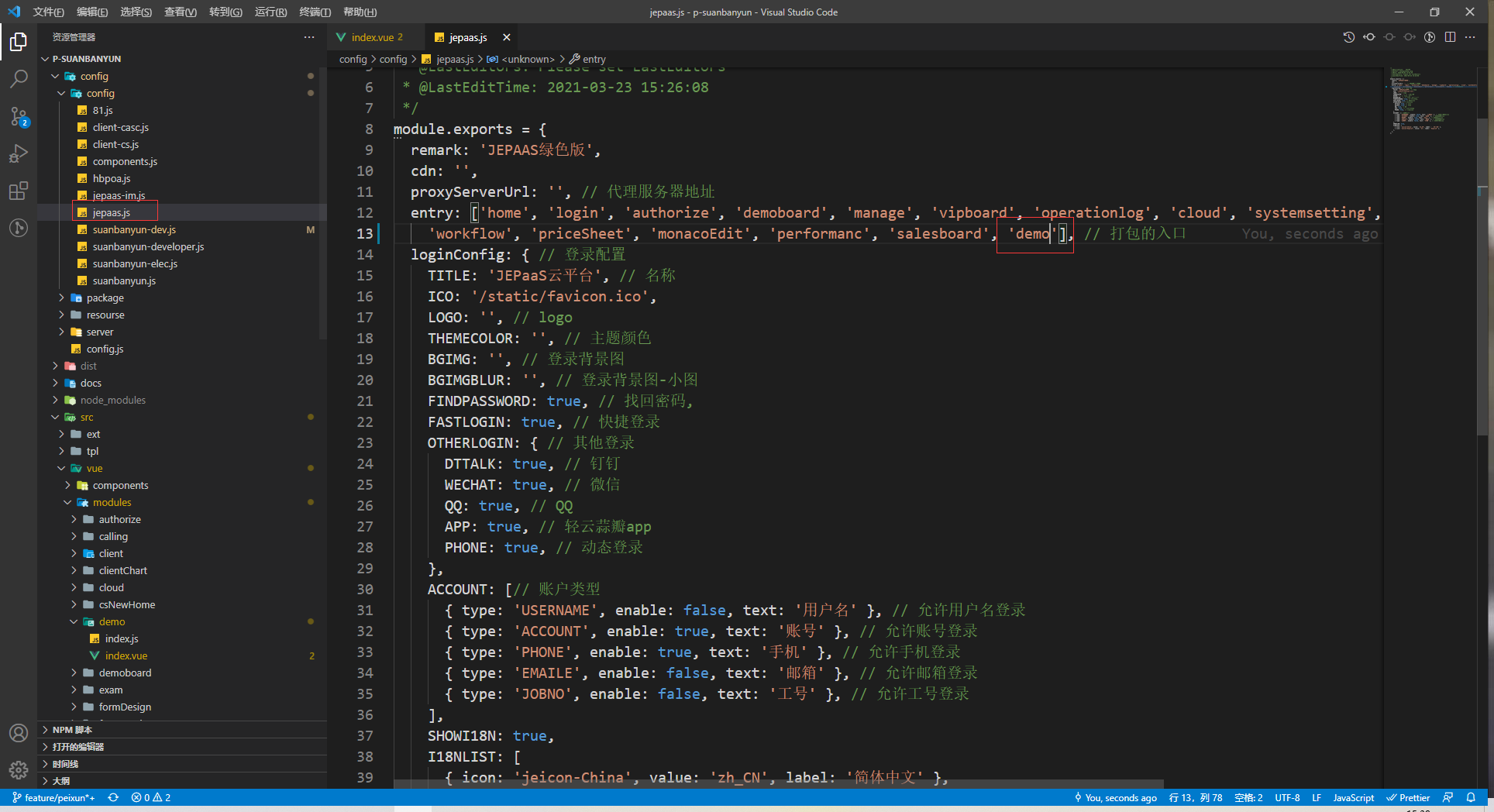
二、把该vue插件插入平台功能表单中
1. 表单渲染后(afterrender)事件写入代码
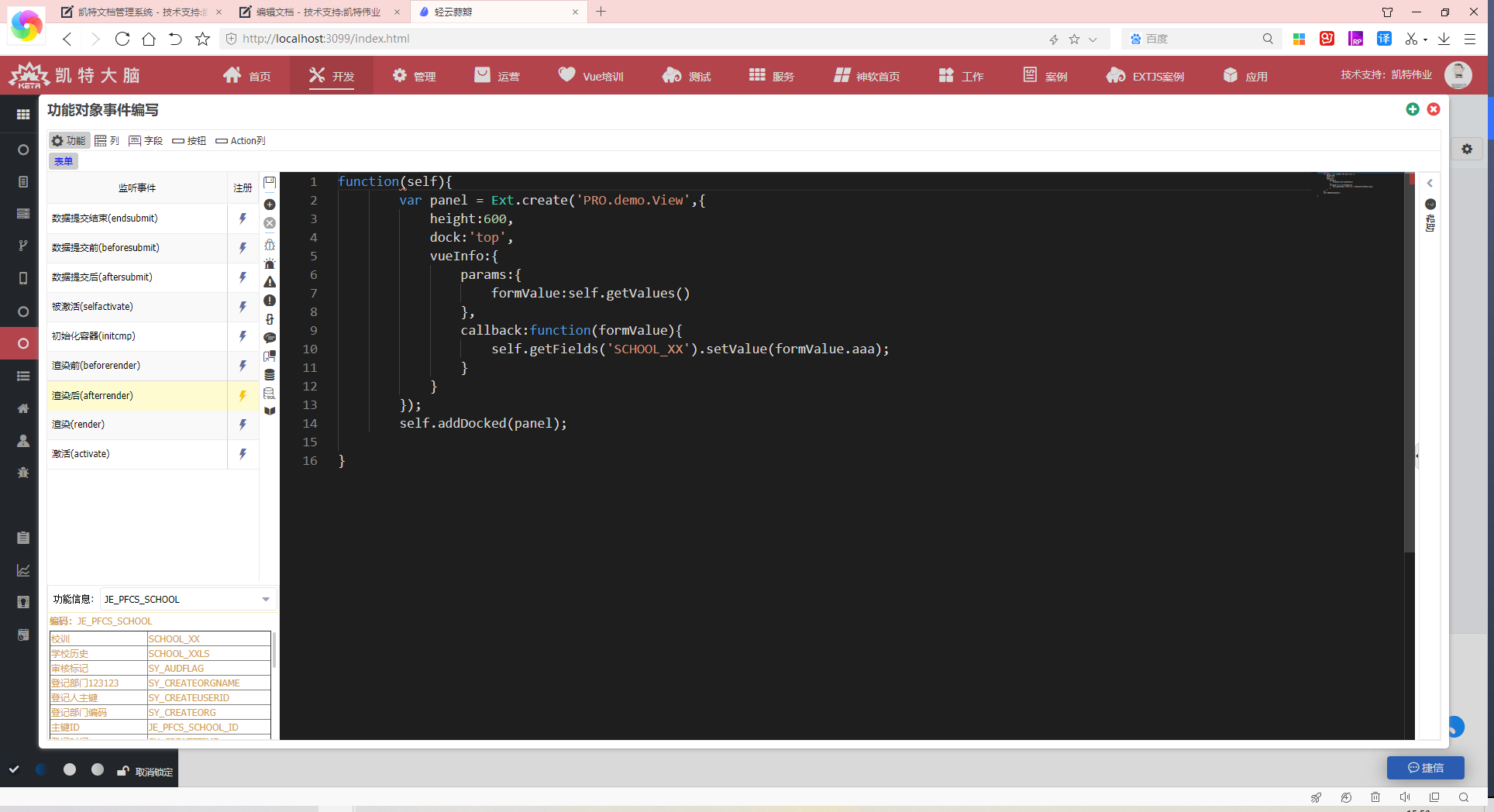
var panel = Ext.create('PRO.demo.View',{
height:600,
dock:'top',
vueInfo:{
params:{
formValue:self.getValues()
},
callback:function(formValue){
self.getFields('SCHOOL_XX').setValue(formValue.aaa);
}
}
});
self.addDocked(panel);2.刷新功能缓存进表单 插件已挂入

三、怎么功能表单的值传入vue插件并在插件上展示
1.表单渲染后(afterrender)事件写入的代码 vueInfo.params传入功能功能的值
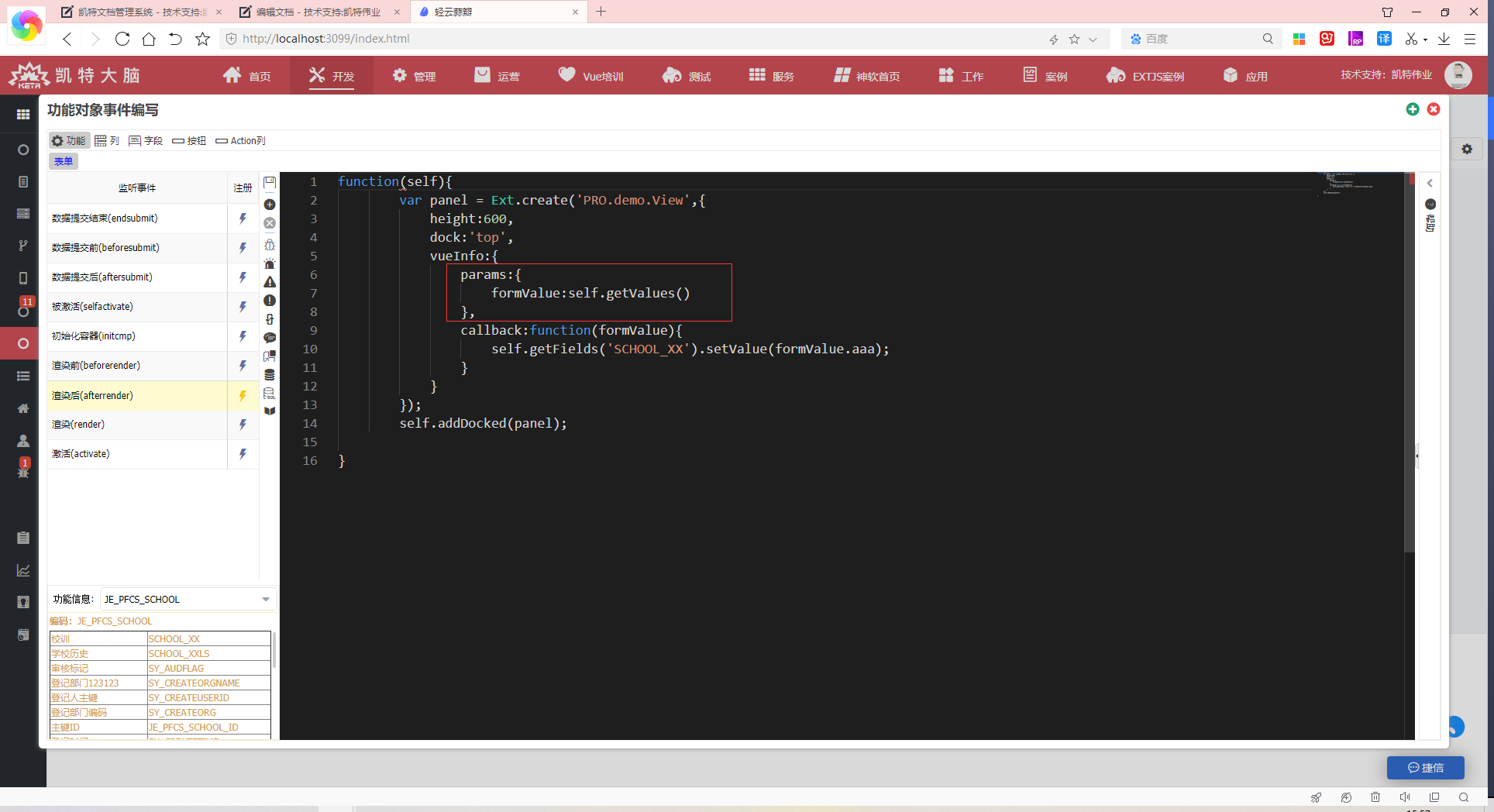
vueInfo:{
params:{
formValue:self.getValues()
},
}2.vue插件接入平台传来的参数
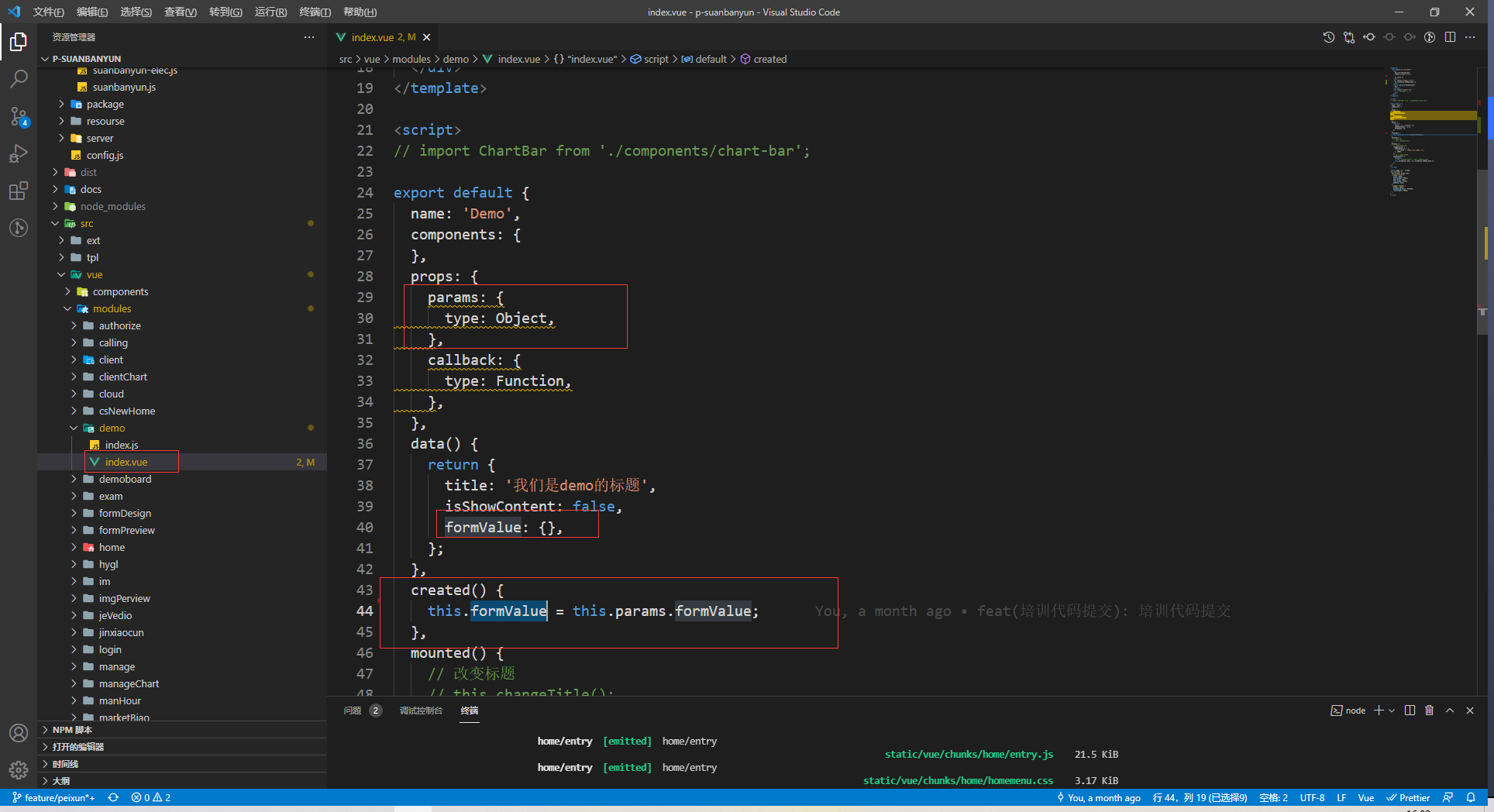
props: {
params: {
type: Object,
},
},
data() {
return {
formValue: {},
};
},
created() {
this.formValue = this.params.formValue;
},3.把表单上的学校历史的值写入vue插件页面

<div class="wrapper-title">
{{ formValue.SCHOOL_XXLS }}
</div>四、表单学校历史的值我要实时的在vue面板展示
在学校历史字段值改变(change)事件写入代码
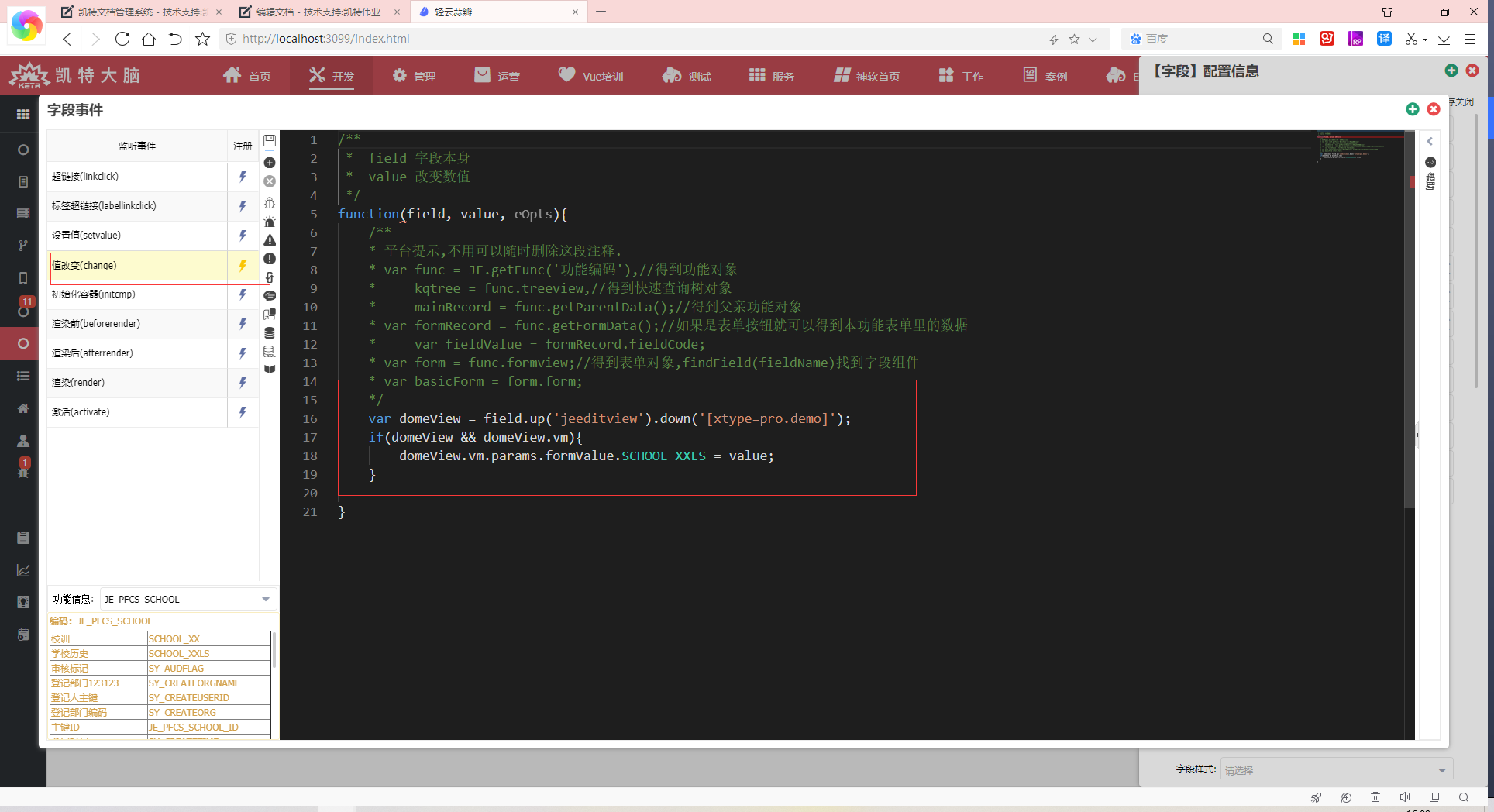
var domeView = field.up('jeeditview').down('[xtype=pro.demo]');
if(domeView && domeView.vm){
domeView.vm.params.formValue.SCHOOL_XXLS = value;
}五、点击vue插件上的按钮把vue面板上展示的数据写入平台表单校训字段上
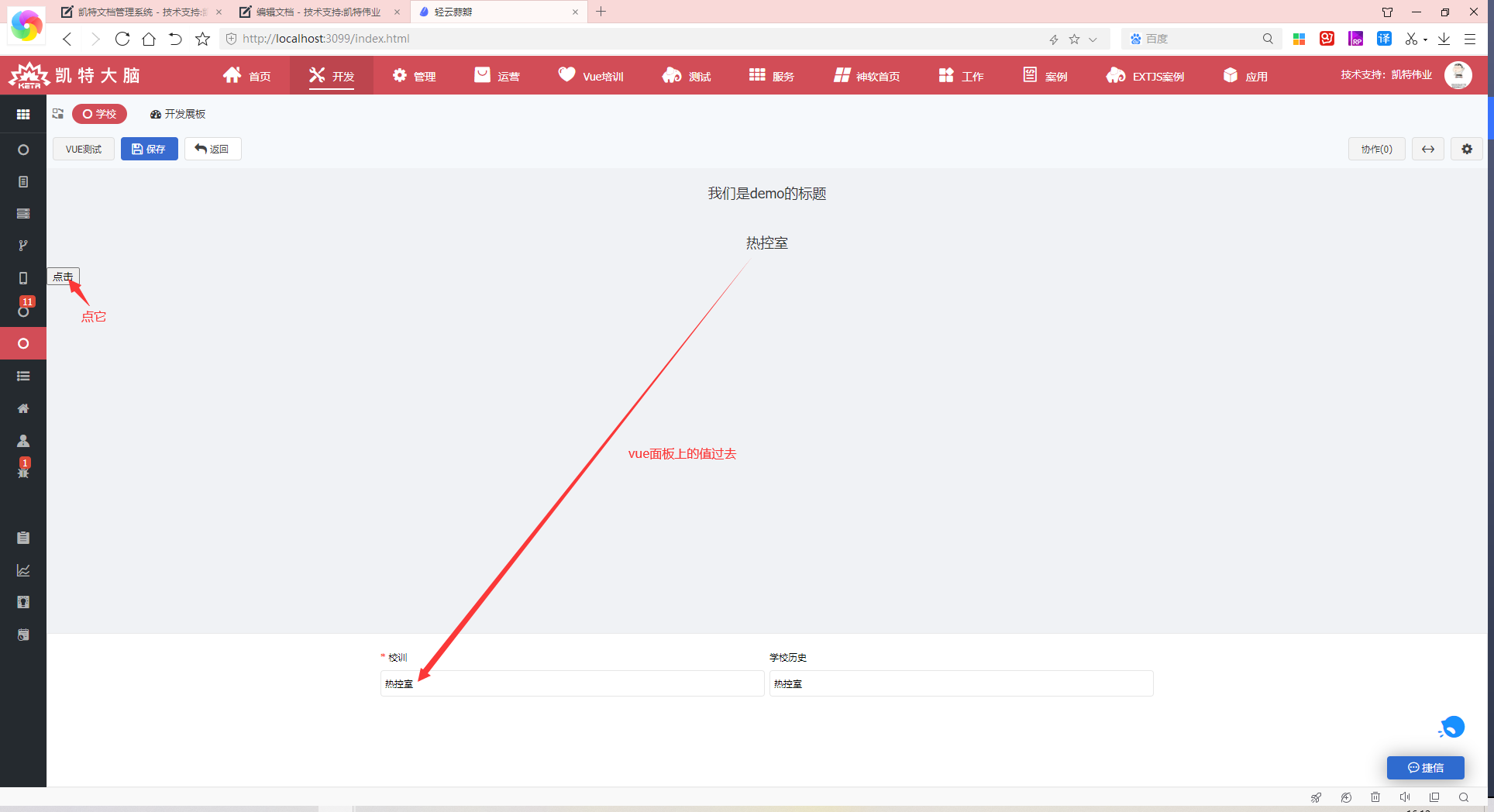
1.表单渲染后(afterrender)事件写入的代码 vueInfo.callback
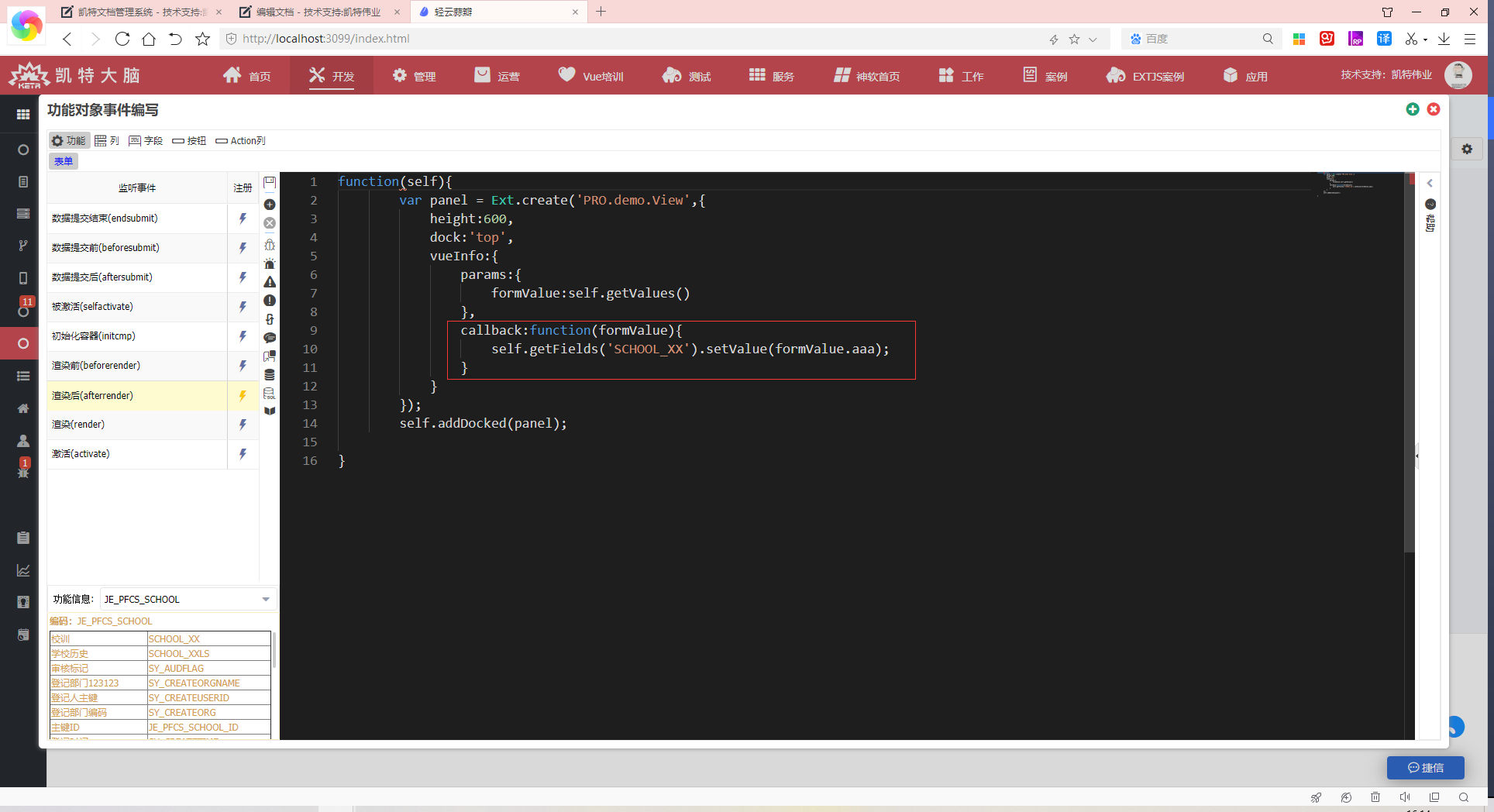
vueInfo:{
callback:function(formValue){
self.getFields('SCHOOL_XX').setValue(formValue.aaa);
}
}2.vue插件接入传入的方法
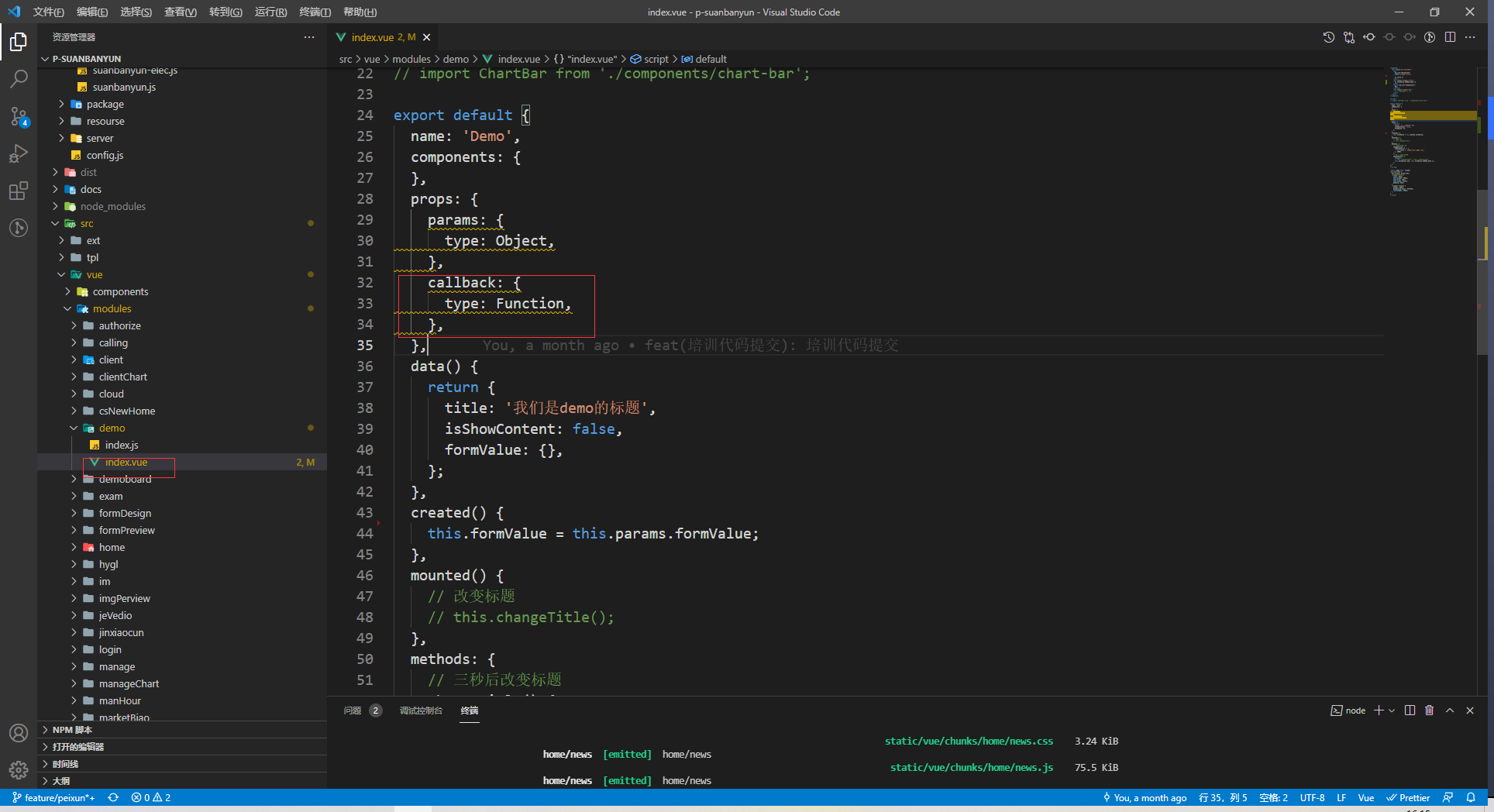
props: {
callback: {
type: Function,
},
},3.给vue按钮挂接click事件执行传入的方法

<button @click="showContent">
点击
</button>
// 点击标题展示内容
showContent() {
// this.isShowContent = !this.isShowContent;
this.callback({ aaa: this.formValue.SCHOOL_XXLS });
},最后编辑: 庞峰 文档更新时间: 2025-05-23 14:31 作者:庞峰